Settimocell / Notizie / Guide
Come usare Twitter su iPhone
Offerte in anteprima per teAll’interno del sistema operativo iOS 5.0 è perfettamente integrato il social network Twitter, uno dei più popolari del momento, superato soltanto da Facebook. Ma come usare Twitter sull’iPhone? In passato avremmo risposto con “basta scaricare l’app di Twitter dall’App Store”, mentre oggi possiamo dire che per iniziare a scrivere e messaggi Tweet basta installare nel nostro melafonino l’aggiornamento del sistema operativo iOS 5.0.
Per procedere all’installazione di iOS 5.0 basta collegare il nostro iPhone al PC attraverso il cavo dati USB, avviare il software iTunes e avviare il download dell’aggiornamento. Come già detto nel precedente paragrafo, iOS 5.0 integra in maniera completa il social network Twitter, tanto che non si sente più la necessità di scaricare dall’App Store delle applicazioni di terze parti.
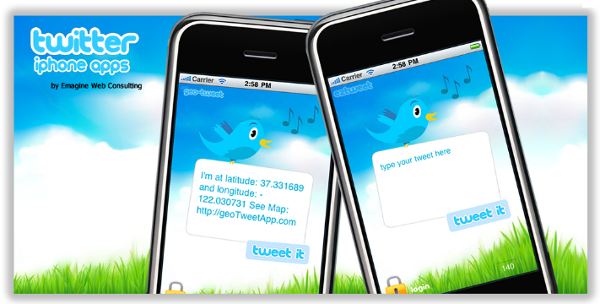
La presenza di Twitter all’interno dell’iPhone con iOS 5.0 è divisa essenzialmente in due parti: nella prima, c’è una modalità che permette di twittare foto, filmati registrati con il melafonino, pagine web visitate direttamente dal rullino multimediale, dal browser Safari, oltre che dalle app Mappe e Youtube. La seconda parte è composta dall’applicazione vera e propria di Twitter, che possiamo installare semplicemente facendo tap sull’apposita icona presente nella schermata delle Impostazioni generali.
Come si può facilmente intuire, l’applicazione ci permette di eseguire tutte quelle operazioni tipiche del social network, come scegliere chi seguire, retwittare tweet dei nostri amici, mandare tweet a chiunque e controllare quali sono i trend attuali di tutto il sistema globale di Twitter. Per far funzionare correttamente l’applicazione è necessario eseguire il login soltanto la prima volta, dopodiché l’integrazione con il sistema sarà completa e invisibile.
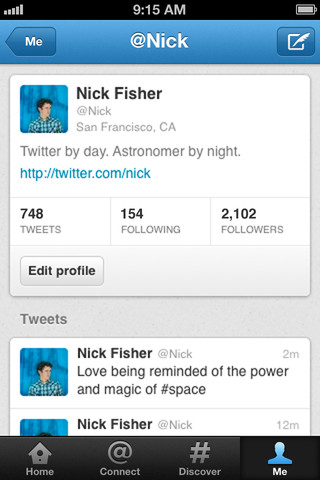
Sempre più applicazioni sono integrate con Twitter, e solitamente basta aprire il menù contestuale e fare tap sull’apposito pulsante Tweet. Vogliamo ad esempio condividere la nostra posizione attuale? Niente di più semplice: avviamo l’app Mappe, selezioniamo l’opzione “Condividi posizione” e quindi facciamo tap sulla voce “Tweet“.
